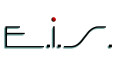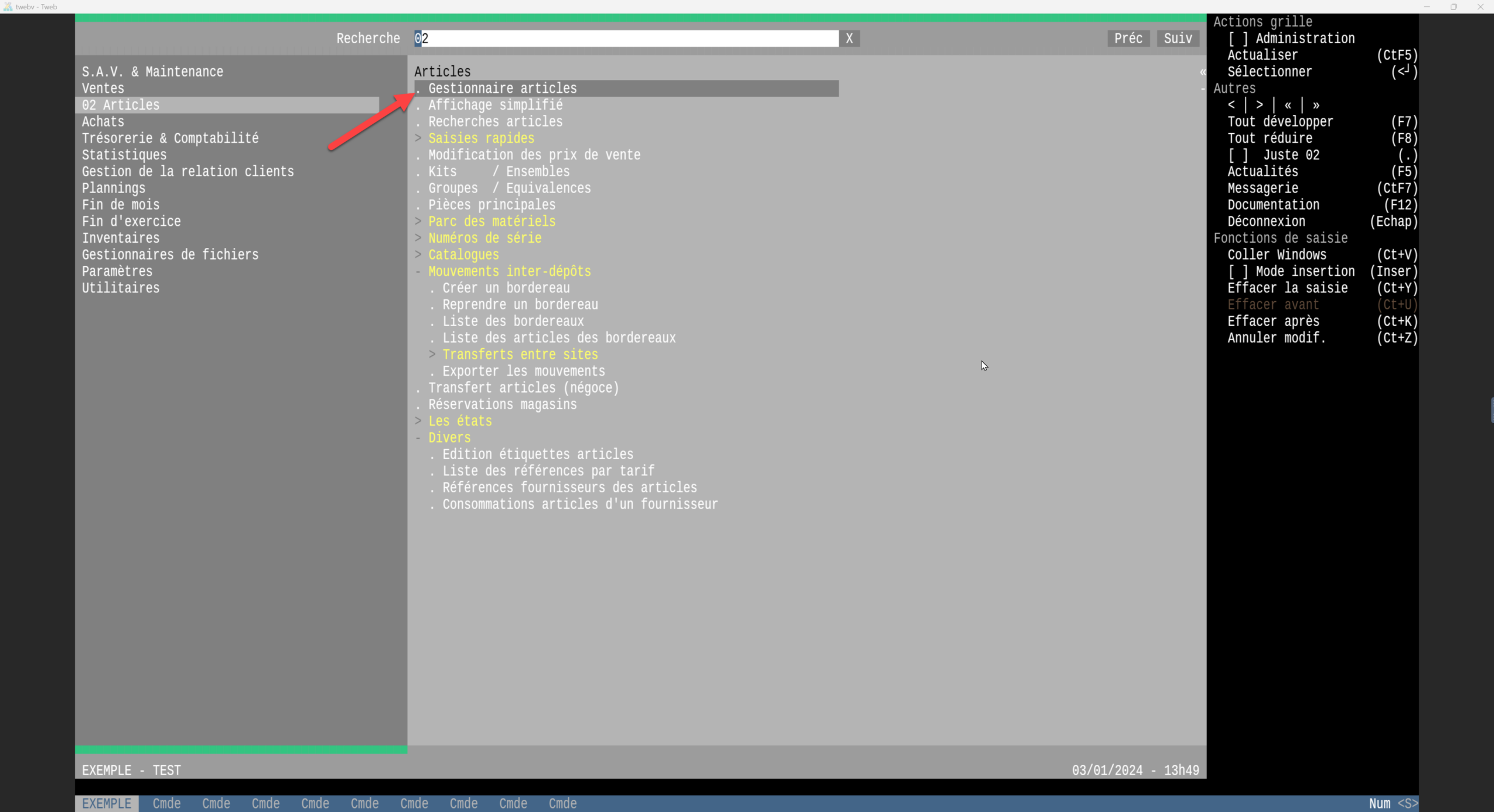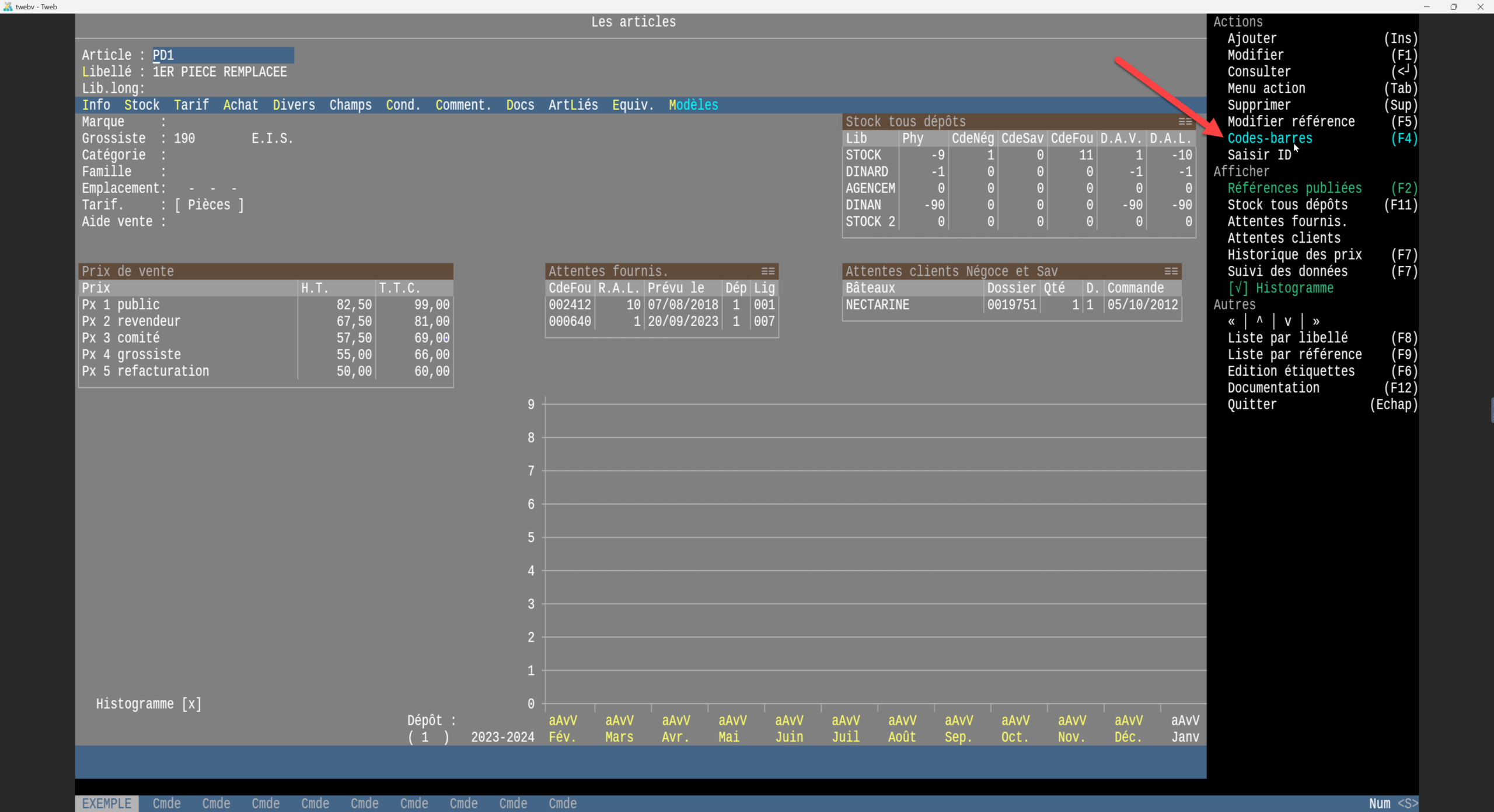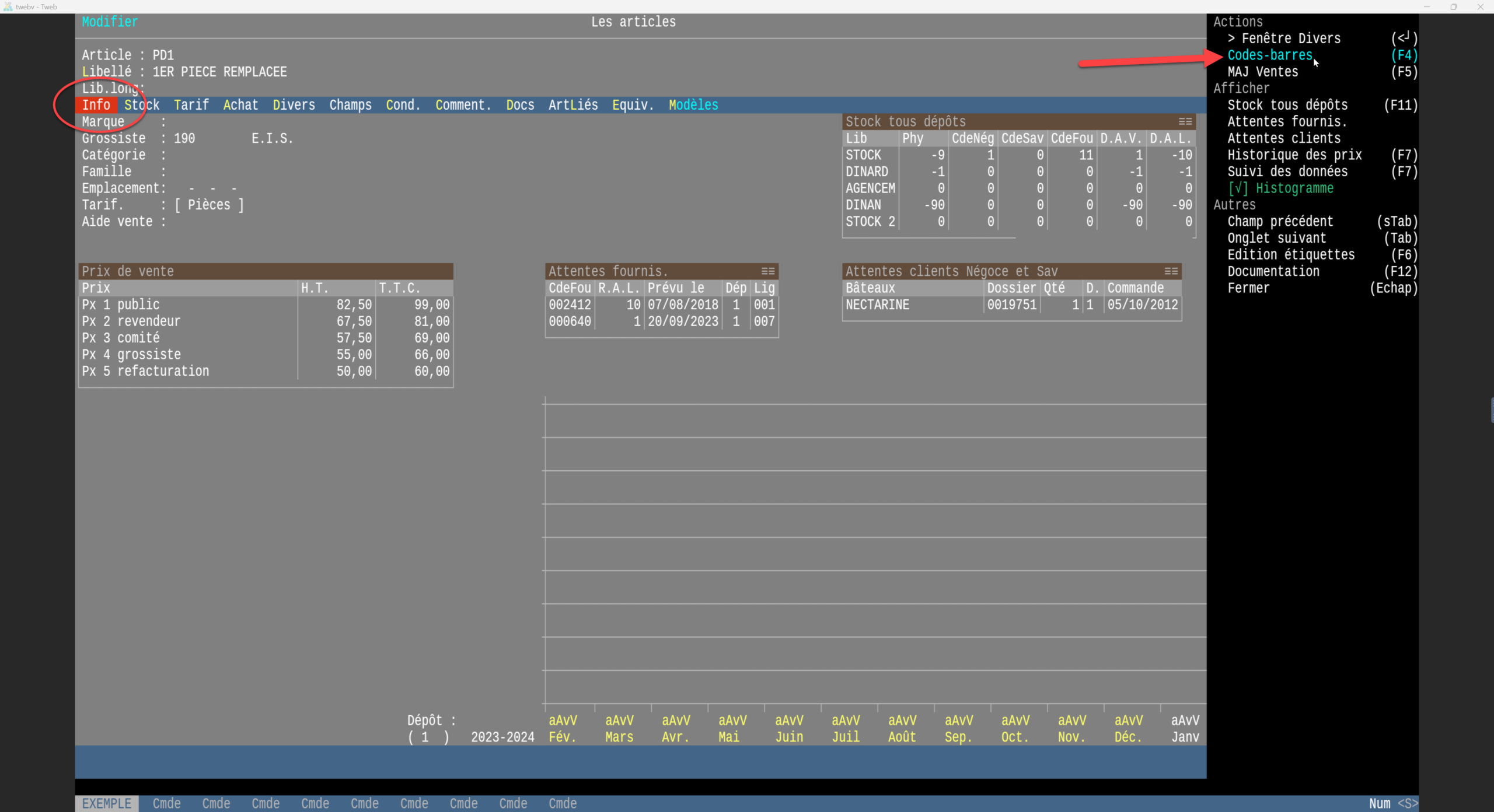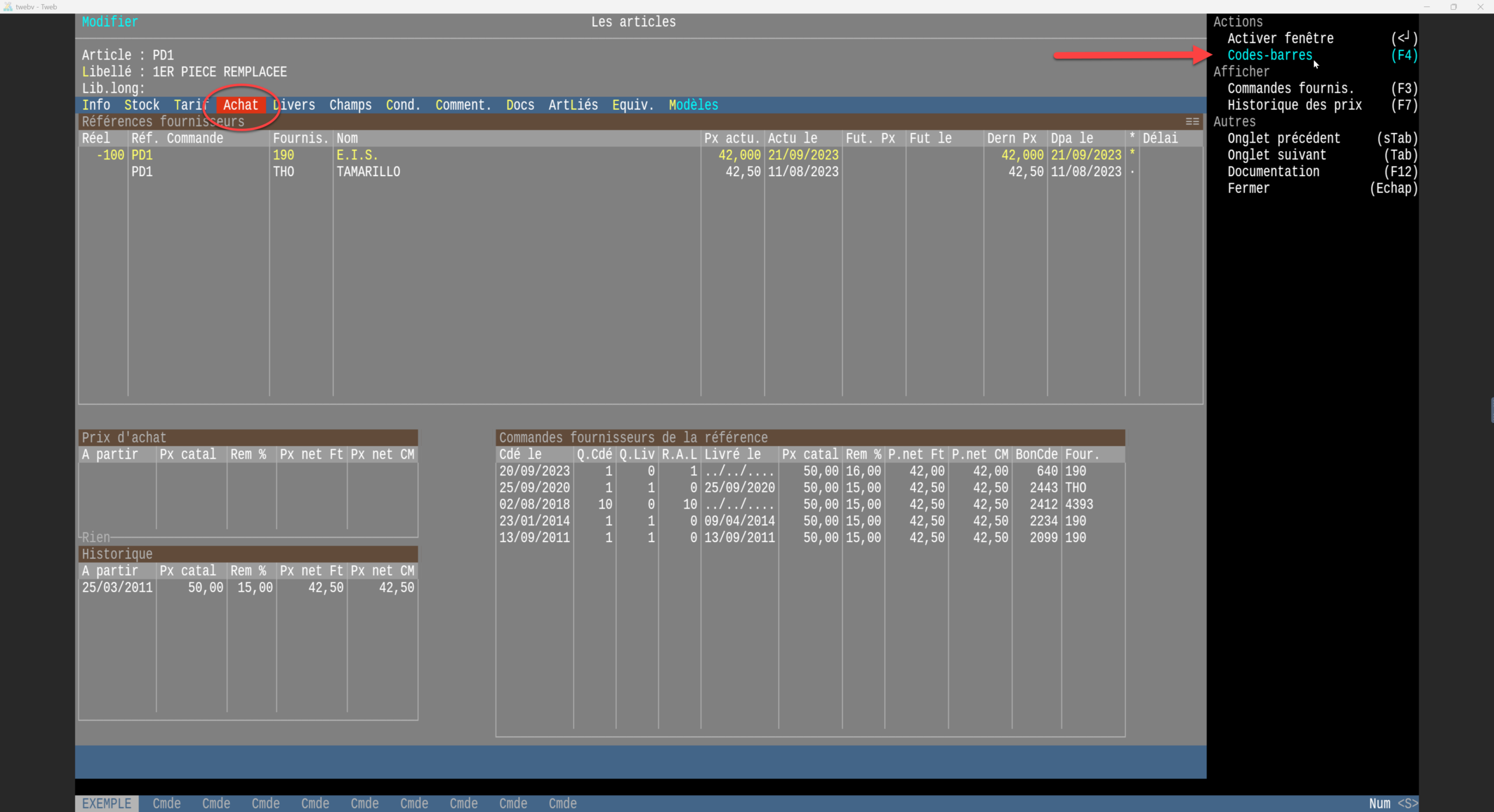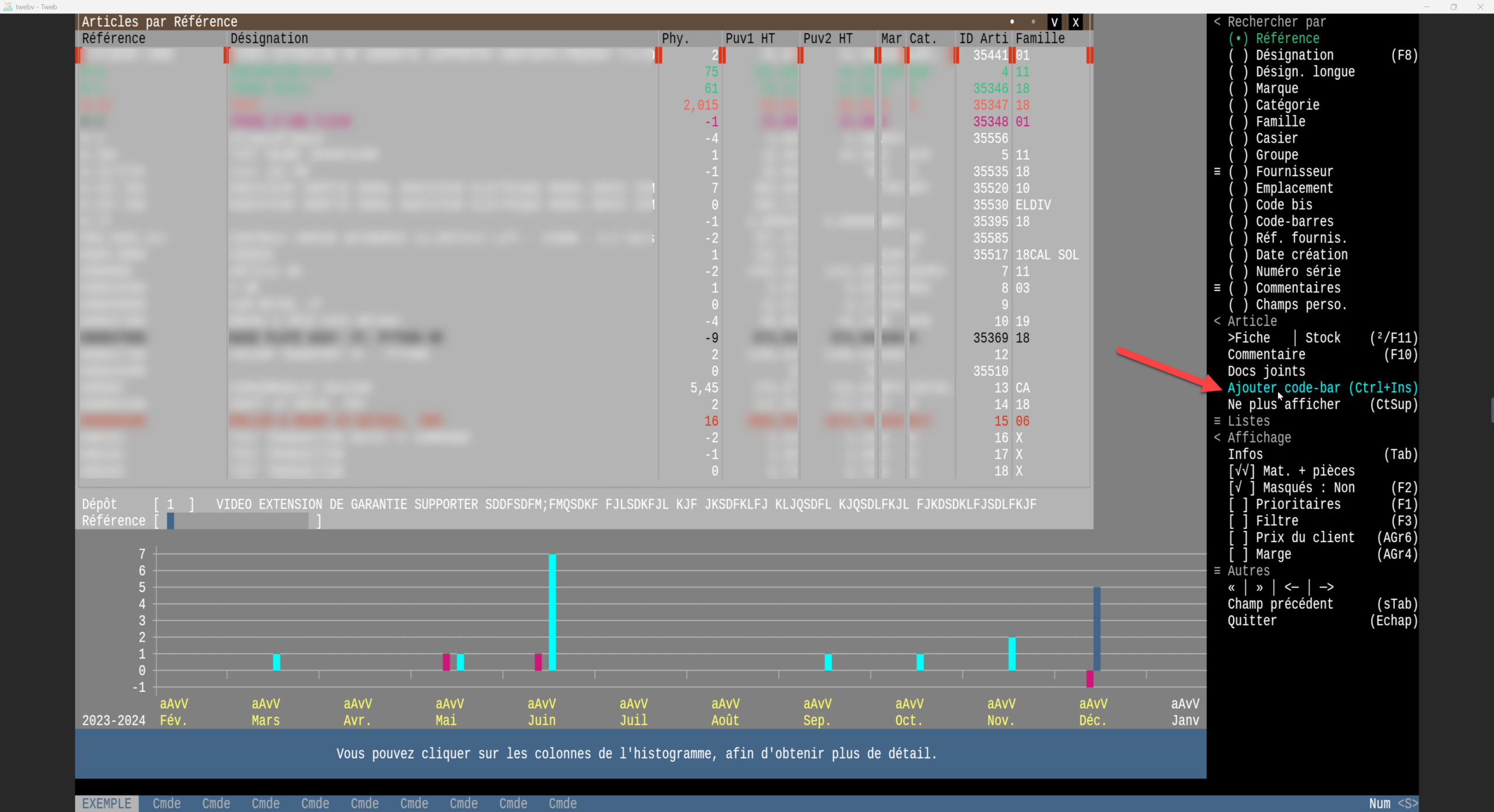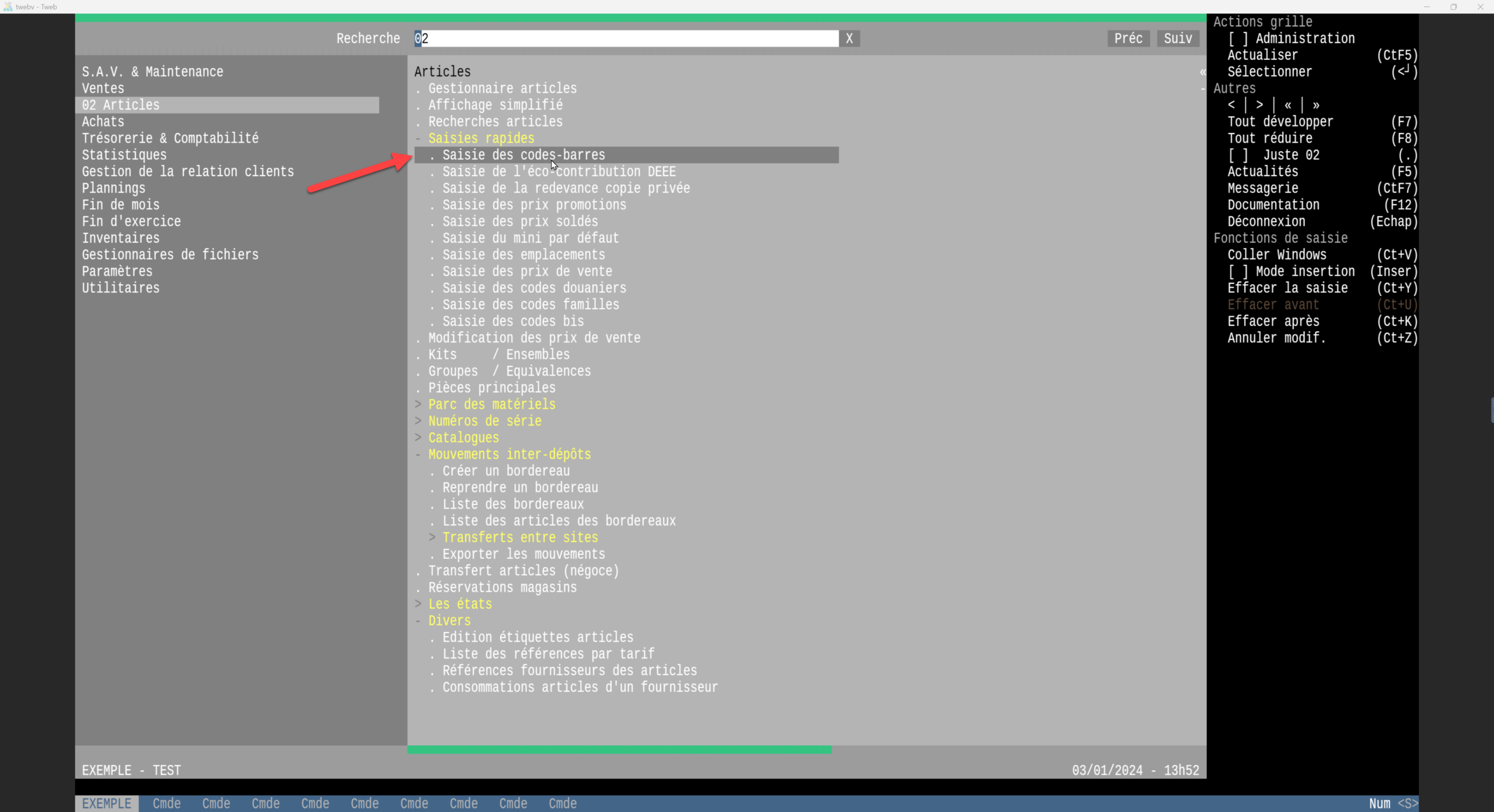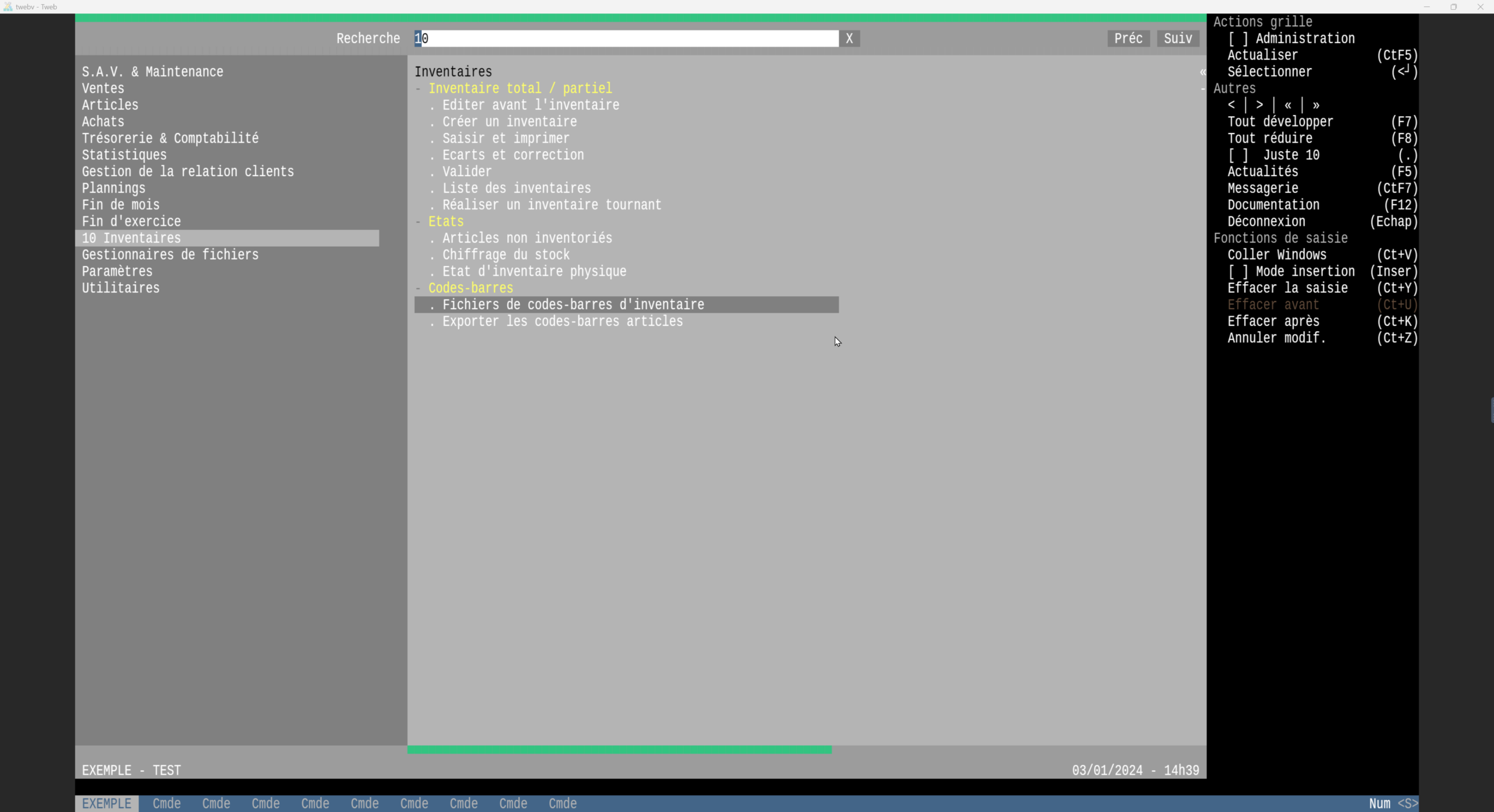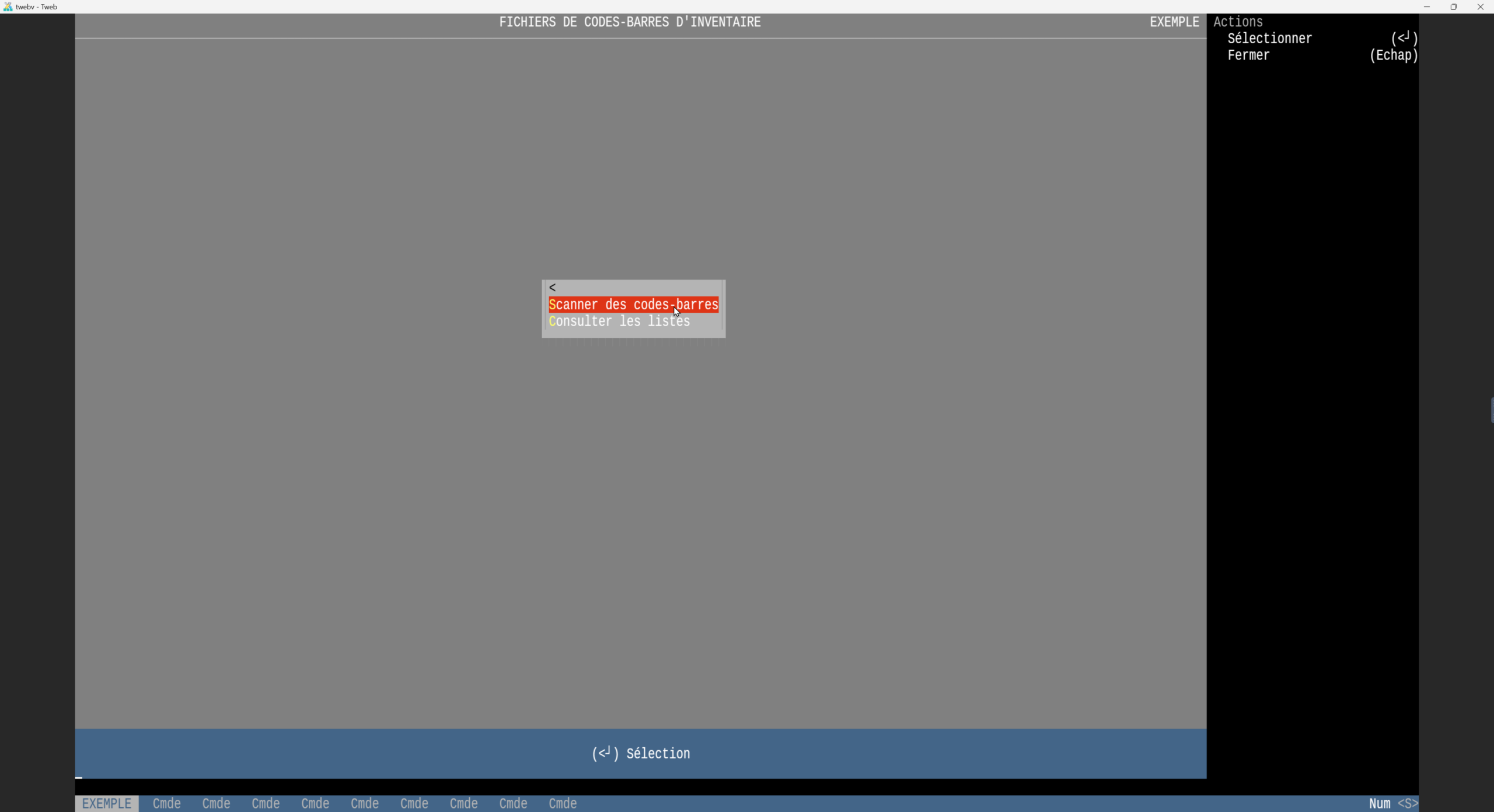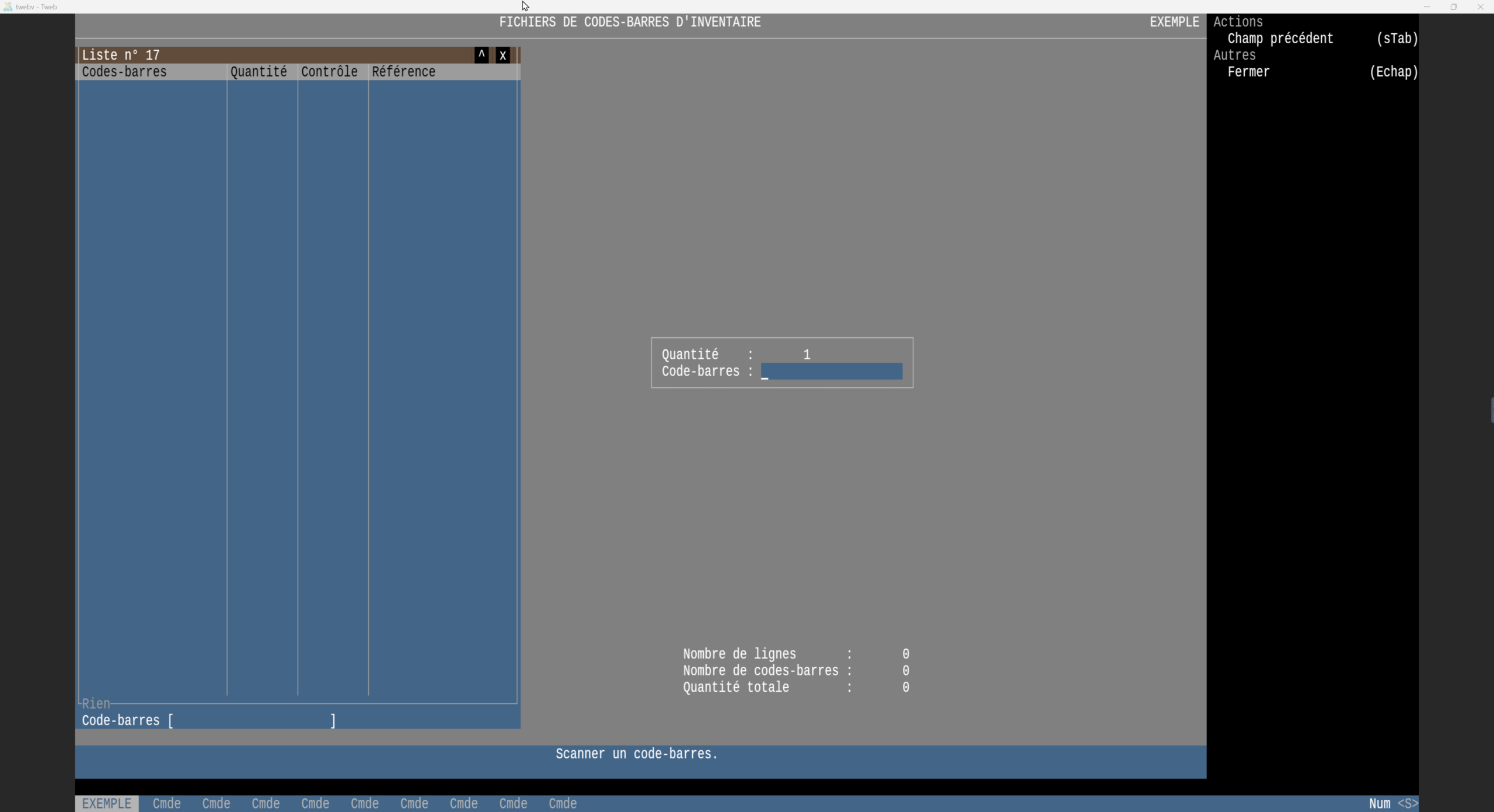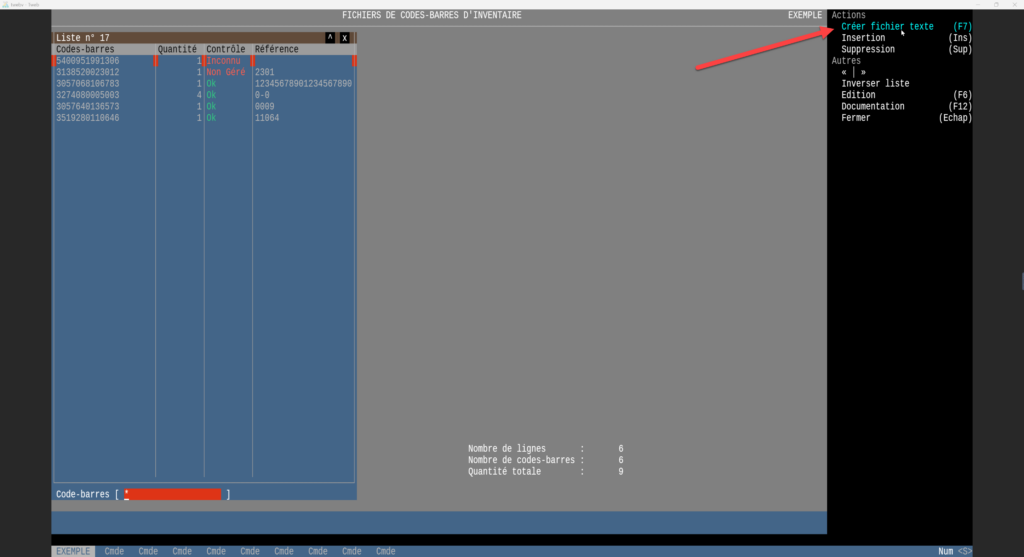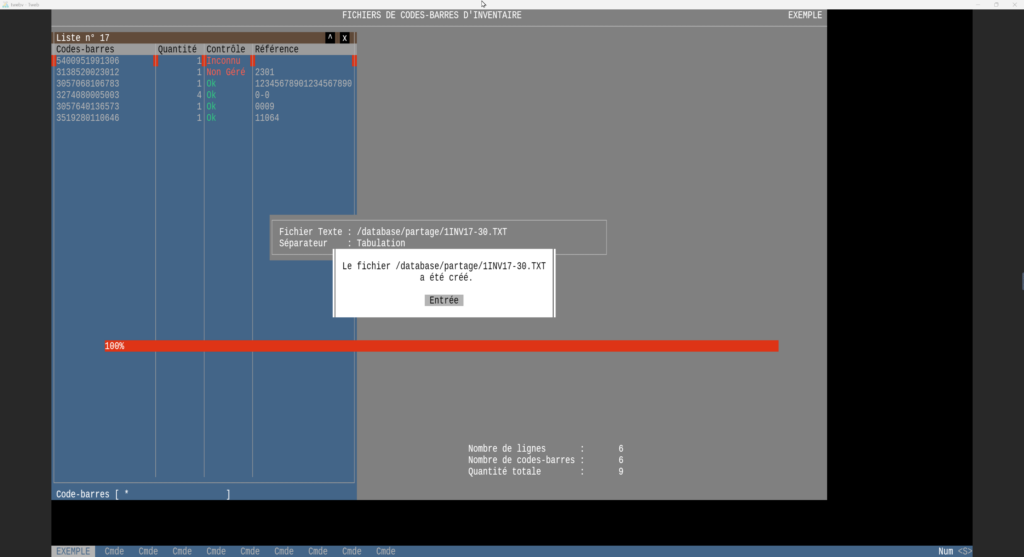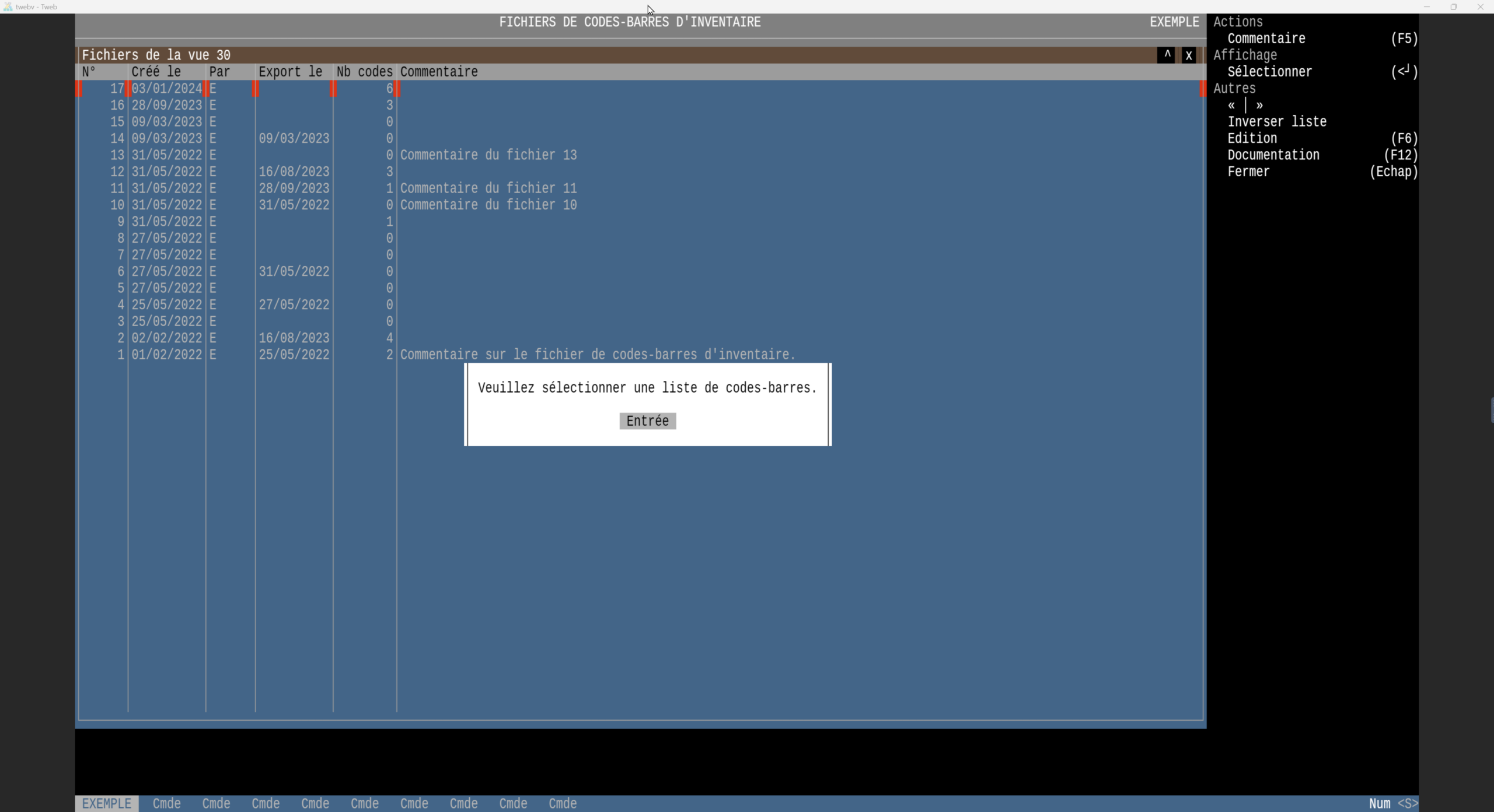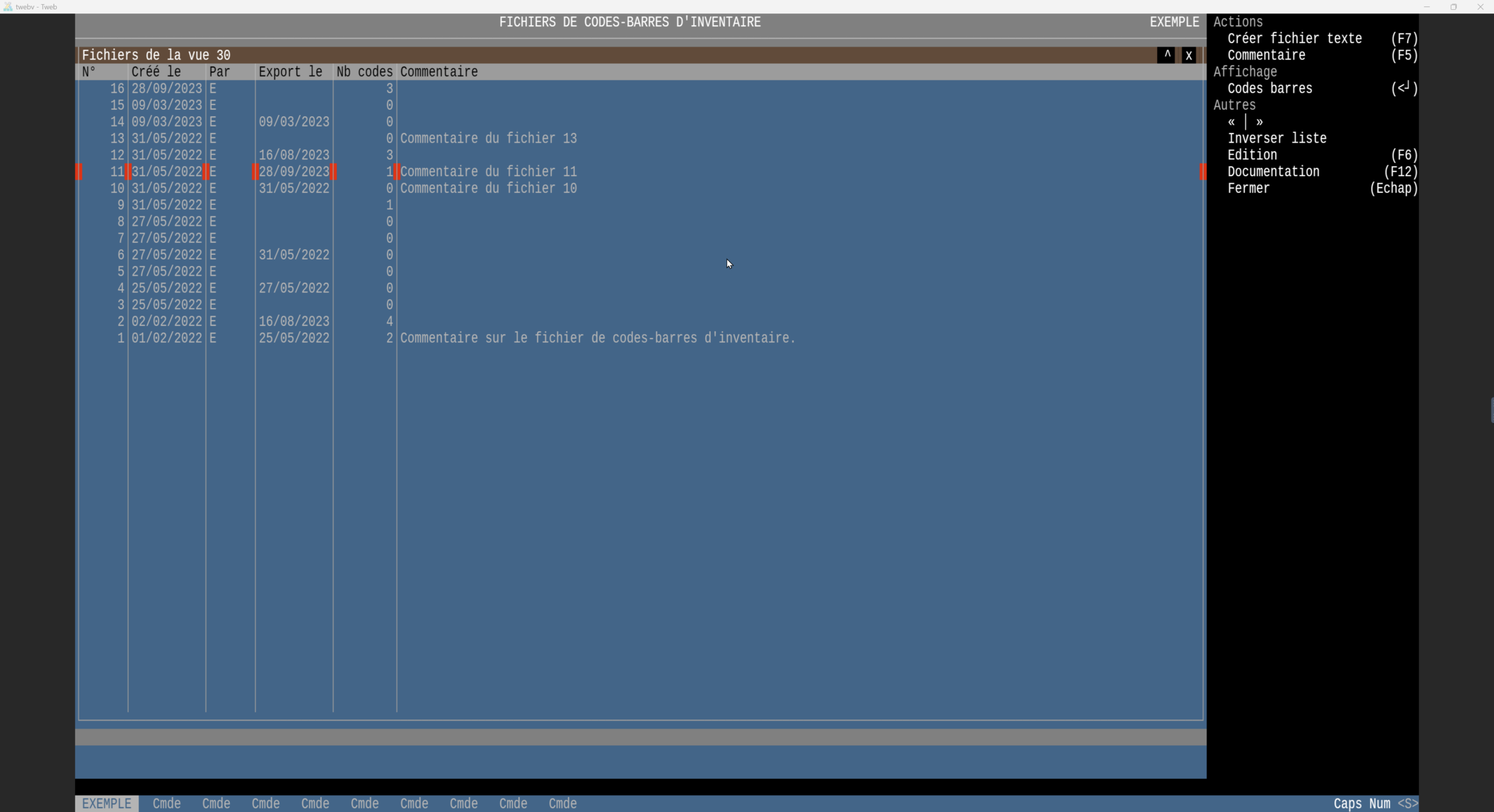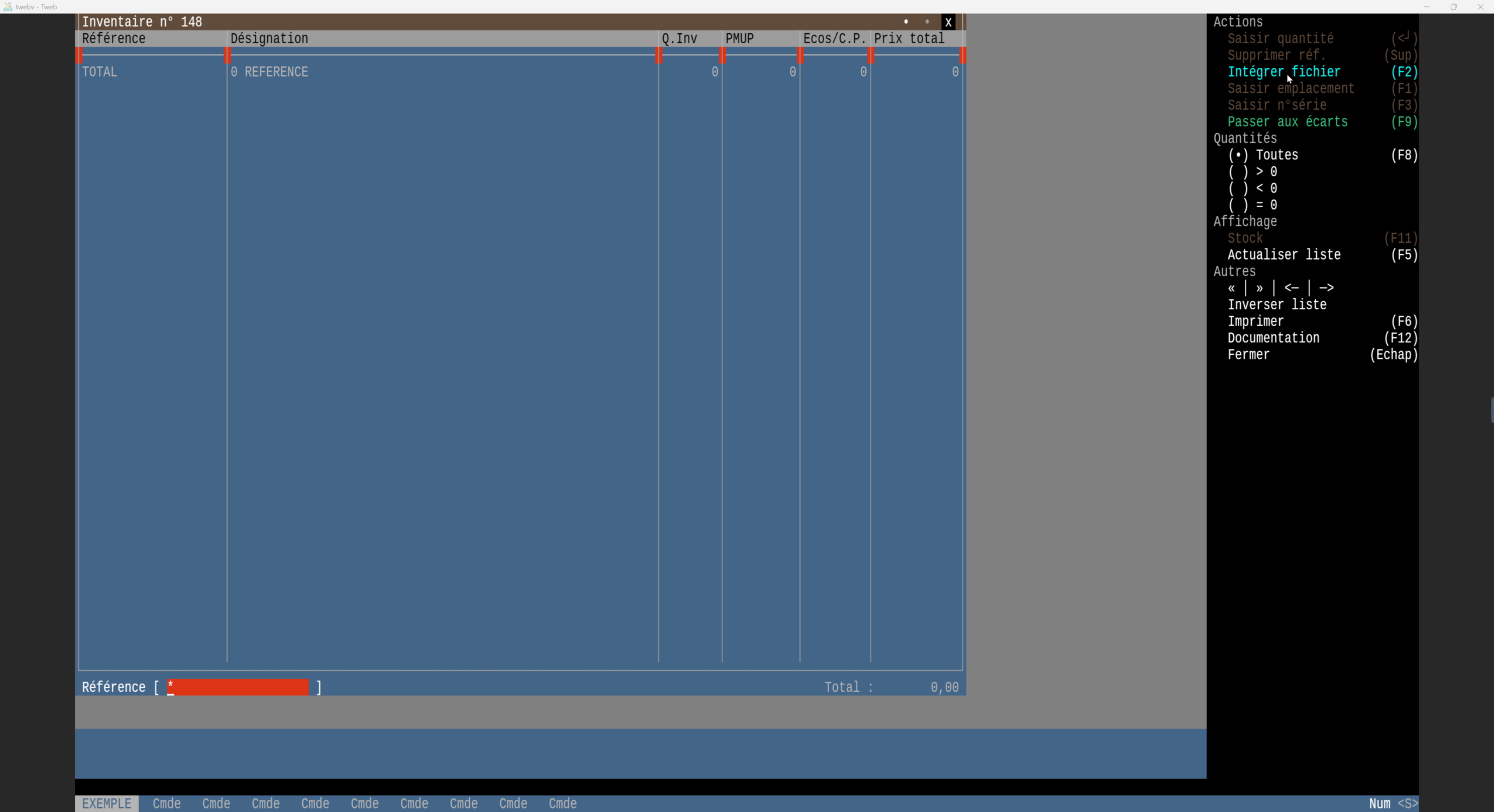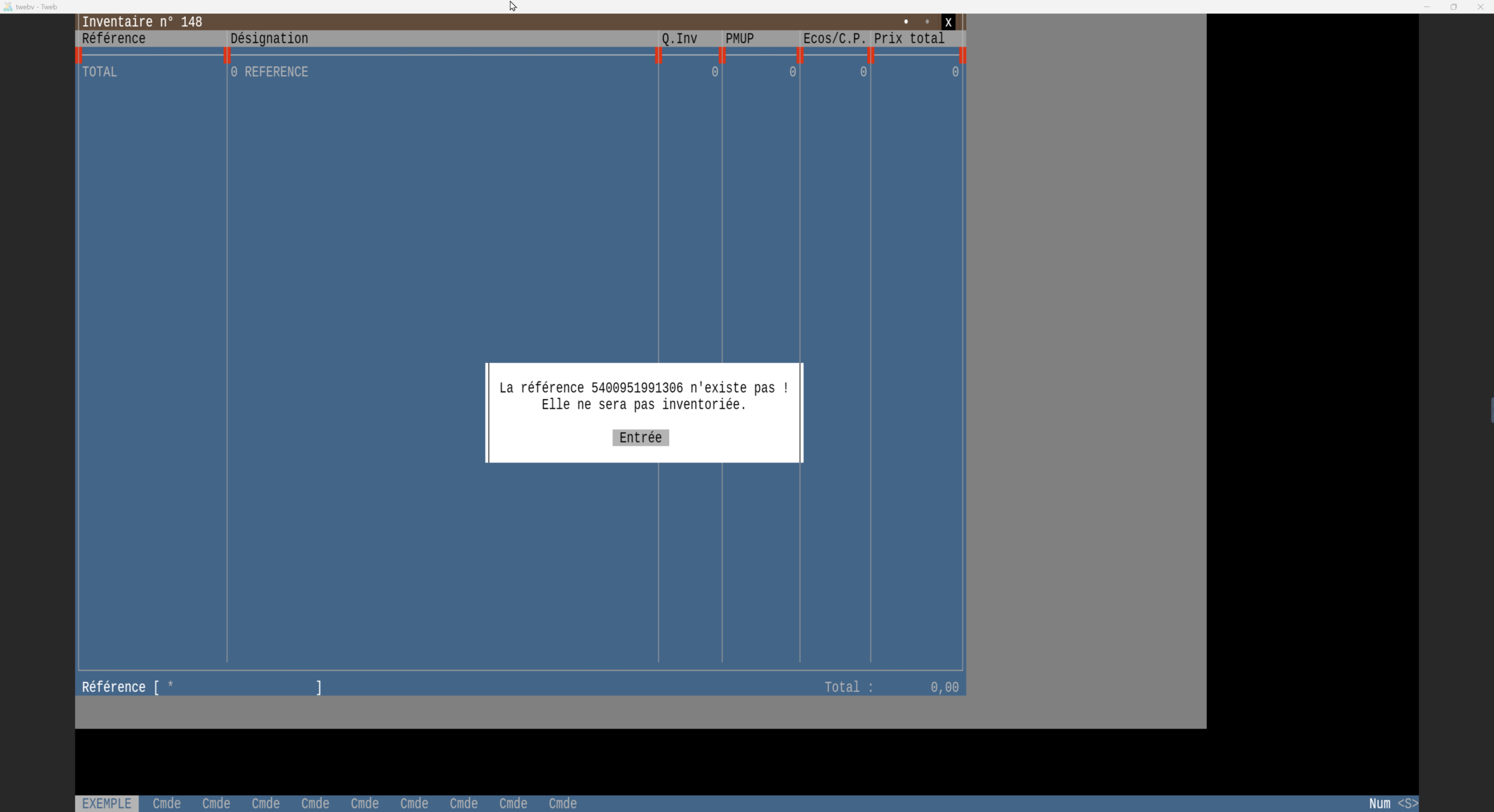Sommaire
L’objectif est d’inventorier pour un dépôt précis, vos articles en douchant leur code-barres et ainsi préparer un fichier texte qui sera intégré dans un inventaire.
Seule la première vue de chaque terminal, peut activer l'application « Fichiers de codes-barres d'inventaire » pour éviter de lancer l'application plusieurs fois.
Chaque liste de codes-barres créée est associée à la vue du terminal ainsi le fichier généré se nommera « codedépôtINVn°liste-n°vue.TXT ».
Plusieurs listes peuvent être créées :
- Pour la vue n°20 du terminal 5, pour le dépôt n° 7, les fichiers porteront les noms suivant : 7INV1-20.TXT, 7INV2-20.TXT, 7INV3-20.TXT etc.
- Toujours pour la vue n°20, pour le dépôt n°2, les fichiers porteront les noms suivant : 2INV1-20.TXT etc.
Cette identification permet de reconnaître le fichier à intégrer dans l’inventaire :
- Automatiquement, si l’inventaire est ouvert sur la première vue du terminal concerné par les fichiers à intégrer.
- Le nom du fichier sera à saisir si l’inventaire est ouvert sur une autre vue que la première, que le terminal soit identique ou différent de celui qui a généré les fichiers.
Règles d'utilisations associées à l'application
- Valeur à 0 : l’application n’ajoute pas de zéro devant la référence
- Valeur à 1 : l’application ajoute des zéros devant la référence afin d’atteindre au minimum six caractères
- Valeur à 1 : pas de saisie détaillée (une seule valeur)
- Valeur à 2 : oui, saisie de deux quantités qui cumulées donneront la quantité d’inventaire
- Valeur à 3 : oui, saisie de trois quantités qui cumulées donneront la quantité d’inventaire
- Valeur à 0 : la fonctionnalité est inactive
- Valeur à 1 : la fonctionnalité est active. Les quantités intégrées se cumulent à la quantité de l’inventaire
- Valeur à 2 : la fonctionnalité est active. Les quantités intégrées écrasent la quantité de l’inventaire
- Format du fichier texte :
Référence ou Code-barres <"Séparateur"> Quantité- <« Séparateur »> = Tabulation ou Point-virgule
Référence ou Code-barres <"Séparateur"> Quantité <"Séparateur"> Quantité <"Séparateur"> Quantité- Valeur à 0 : l’emplacement et le nom du fichier sont saisis manuellement
- Valeur à 1 : le nom du fichier est prédéfini par l’application et l’emplacement est paramétré par E.I.S.
- Le nom du fichier est INVnn.TXT (nn étant le code dépôt des références inventoriées)
Paramétrage de GALION et/ou de TITAN
Cette fonctionnalité est mise en place par notre société.
L’application « Fichiers de codes-barres d’inventaire » est associée uniquement à la première vue du terminal.
Vos articles doivent être code-barrés afin qu’ils puissent être reconnus par cette application et ainsi être intégrés dans un futur inventaire. Pour cela, utilisez les applications suivantes :
Scanner des codes-barres
L’application « Scanner des codes-barres » reconnait les codes-barres par référence et par conditionnement et affecte ainsi dans le fichier texte généré la quantité correspondante.
Créer une nouvelle liste
Avant d’accéder à la liste, vous devez informer le dépôt concerné par cet inventaire.
Un commentaire peut être saisi , il sera associé à la liste ainsi générée et visible depuis la consultation des listes.
- « Code-barres »
- Douchez votre code-barres qui se déversera dans la « Liste n°X » (voir écran ci-dessous).
- « Quantité »
- La quantité inventorié mis à « 1 » par défaut. Pour accéder à cette zone et la modifier, utilisez les fonctionnalités cliquables qui se trouvent sur le volet de fonctions à droite de l’écran ou les raccourcis clavier correspondant puis saisissez la quantité inventoriée.
Douchez votre code-barres qui se déversera dans l’écran n°2 « Liste n°X » avec la quantité précédemment scannée ou saisie.
- La quantité inventorié mis à « 1 » par défaut. Pour accéder à cette zone et la modifier, utilisez les fonctionnalités cliquables qui se trouvent sur le volet de fonctions à droite de l’écran ou les raccourcis clavier correspondant puis saisissez la quantité inventoriée.
- « Code-barres »
Si le code-barres douché correspond au code-barres par conditionnement, le programme remplacera la quantité mis par défaut par celle associée au code-barres par conditionnement.
- La colonne « Codes-barres » affiche le code-barres scanné.
- La colonne « Quantité » affiche la quantité sauvegardé lors du passage de la douchette.
- La colonne « Contrôle » :
- Le code-barres douché est
- Reconnu par le programme (associé à un article) « Ok »
- Ou pas
- « Inconnu ».
- « Non géré » (en stock).
- Le code-barres douché est
- La colonne « Référence » affiche la référence de l’article associé au code-barres douché.
- La zone de saisie « code-barres » en bas à gauche de l’écran, facilite une recherche.
Cette liste est paramétrable en impression et export Excel.
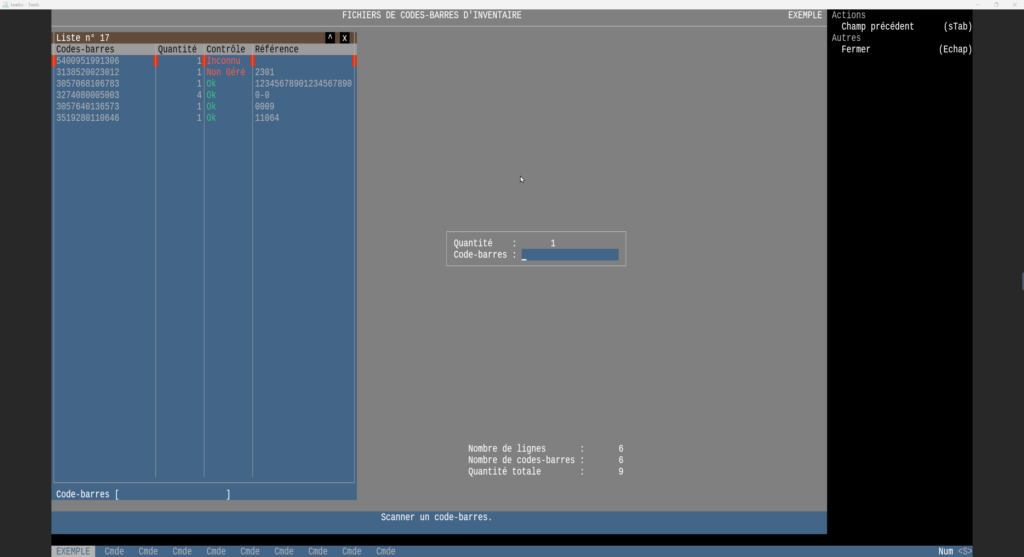
Reprendre une liste
Consulter les listes
L’application « Consulter les listes » permet une visualisation des fichiers créés et de régénérer éventuellement le fichier texte des articles scannés.
Les fonctionnalités cliquables se trouvent sur le volet de fonctions à droite de l’écran, il vous suffit de cliquer sur le lien correspondant ou d’utiliser les raccourcis clavier correspondant.
Saisir et imprimer / Importation des fichiers générés
La fonctionnalité d’intégration se trouvent sur le volet de fonctions à droite de l’écran, il vous suffit de cliquer sur le lien Intégration fichier ou d’utiliser les raccourcis clavier correspondant.
En ce qui concerne les fichiers textes créés sur la première vue du terminal par le programme « Fichiers de codes-barres d’inventaire » :
- Depuis la première vue du terminal, l’intégration de ces fichiers se fait automatiquement, ils sont détruits après traitement afin de ne pas être traités de nouveau. Les quantités douchées se cumulent aux quantités inventoriées existantes quel que soit la valeur de la règle 373 .
- Sur une autre vue du terminal ou sur un autre terminal, l’intégration de ces fichiers peut se faire en saisissant le nom du fichier. Pour cela la règle 376 doit être à 0. Les quantités douchées ne se cumuleront aux quantités inventoriées existantes que si la valeur de la règle 373 est à 1. Si la valeur de la règle 373 est à 2, il est alors déconseillé d’intégrer ces fichiers en dehors de la première vue du terminal.